みなさんの会社でもWEB会議が主流となって、社内プレゼンの場でZOOMを使用しているケースもあると思います。
zoomというか今までWEB会議をしたことがない方にとっては、戸惑ってしまいます。
タイトルの件は、先日社内でプレゼンを行う場があり
その際、パワーポイント(通称パワポ)のスライドショーをやりたかった人がいました。
いざ、プレゼンを開始したのですが発表者ツールが参加者側にも表示されてしまっていました。
[ 目次 ]
- 発表者(PC1台)の環境、ゲスト(Zoom視聴者)に発表者ツールを非表示にする手順
- 発表者(PC1台 + デュアルディスプレイ または プロジェクター)の環境、ゲスト(Zoom視聴者)に発表者ツールを非表示にする手順
 発表者(PC1台)の環境、ゲスト(Zoom視聴者)に発表者ツールを非表示にする手順
発表者(PC1台)の環境、ゲスト(Zoom視聴者)に発表者ツールを非表示にする手順

ホスト側はPC1台でDUALディスプレイにもしていないですし、画面の複製や拡張も選択していません。
そもそもDUALじゃないので複製や拡張は選択できません。
おそらく発表者ツールがゲスト側にも表示されてしまっていたのは、やはりホスト側の設定に問題があったようです。
画面共有をする際、ホスト側のみ発表者ツールを表示したい場合
Powerpointのファイルを共有する必要があります。
画面共有をしたとき、一瞬デスクトップ(タスクバーあり)が表示されていたので
一見パワポを選択していると思ってしまったのでしょう。
ここでは、zoomでパワポでプレゼンする際
ホスト側のみ 発表者ツールを表示
ゲスト側はスライドショーを表示
この手順を説明します。とても簡単です
1、画面を共有します。

2、赤丸の部分に着目してください。PowerPointのファイルを「共有」します。

3、「先頭から開始」を実行する、またはスライドショータブよりを最初から開始するを実行します。
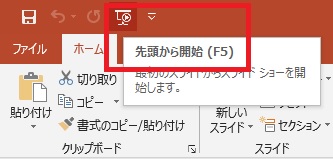
4、右クリックして、「発表者ツールを表示」をクリックします。

これで完了です。
ホスト側では発表者モード
ゲスト側ではスライドショーが表示されていることをご確認ください。
 発表者(PC1台 + デュアルディスプレイ または プロジェクター)の環境、ゲスト(Zoom視聴者)に発表者ツールを非表示にする手順
発表者(PC1台 + デュアルディスプレイ または プロジェクター)の環境、ゲスト(Zoom視聴者)に発表者ツールを非表示にする手順
次に発表者側でデュアルディスプレイやプロジェクターを使用している環境、すなわち会議室などでPC1台、プロジェクターで表示している場合もあると思います。

この場合の手順を説明します。
1、画面を共有します。

2、ここがポイントです。Dualディスプレイにしている場合、画面2の方も共通するあ画面の選択肢にあります。
すなわち、画面1で操作している方のパワーポイントではなく、デュアル側の画面を共有します。
3、「先頭から開始」を実行する、またはスライドショータブよりを最初から開始するを実行します。
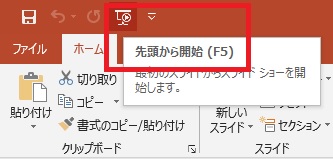
Dual側を指定していますので、PC1台の時にように発表者ツールの表示は必要ありませんよ。
もし、画面の指定を間違えてしまった場合、2種類の方法があります。
・画面共有を解除して、もう一度し直す。
・「表示設定」より「発表者ツールとスライドショーの切り替え」を実行する
いかがでしたでしょうか。
慣れるまでは、プレゼン開始前にリハーサルをしておくことをおすすめします。
他のSEの方も独自の視点や技術情報を公開されています。
また、システム構築、業務改善、office365の活用事例もご紹介されているサイトもあrますので皆さんも参考にされてはいかがでしょうか↓![]()
にほんブログ村